部署FastGPT并创建一个带知识库的聊天机器人【作业】 #162
Labels
No Label
bug
duplicate
enhancement
help wanted
invalid
question
wontfix
No Milestone
No project
No Assignees
1 Participants
Notifications
Due Date
No due date set.
Dependencies
No dependencies set.
Reference: HswOAuth/llm_course#162
Loading…
Reference in New Issue
Block a user
No description provided.
Delete Branch "%!s()"
Deleting a branch is permanent. Although the deleted branch may continue to exist for a short time before it actually gets removed, it CANNOT be undone in most cases. Continue?
一、安装Docker
检查是否安装好Docker:
二、下载 docker-compose
检查是否安装好 docker-compsoe:
三、部署FastGPT系统
创建fastgpt文件夹
确保转到fastgpt文件夹目录下
准备 docker-compose.yml 文件
输入vim编辑器常用命令对文件进行编辑
按 i 进入插入模式,开始输入文本。将如下代码粘贴到文件中:
按 Esc 键退出插入模式回到命令模式。最后,输入
:wq保存并退出准备FastGPT配置文件config.json
同样使用vim编辑器对config.json文件进行编辑
按 i 进入插入模式,开始输入文本。将如下代码粘贴到文件中:
按 Esc 键退出插入模式回到命令模式。最后,输入
:wq保存并退出启动系统
确保在fastgpt目录下执行如下命令启动系统
检查系统启动情况:
如果系统成功启动,能看到状态都是Up:
并且查看fastgpt目录下的文件会出现 config.json, docker-compose.yml, mongo, myssql, oneapi, pg 这些文件夹。如果没有成功出现这些文件夹,应该是前面docker以及docker-compose没有下载好。
四、在**OneAPI接入百度文心模型**
访问OneAPI地址
通过浏览器访问FastGPT:http://127.0.0.1:3001/并登陆(注意将127.0.0.1修改成自己服务器对应的IP地址)。
密码:1234
准备百度文心一言模型
进入百度云控制台,然后进行账户注册,再进入百度智能云千帆大模型平台: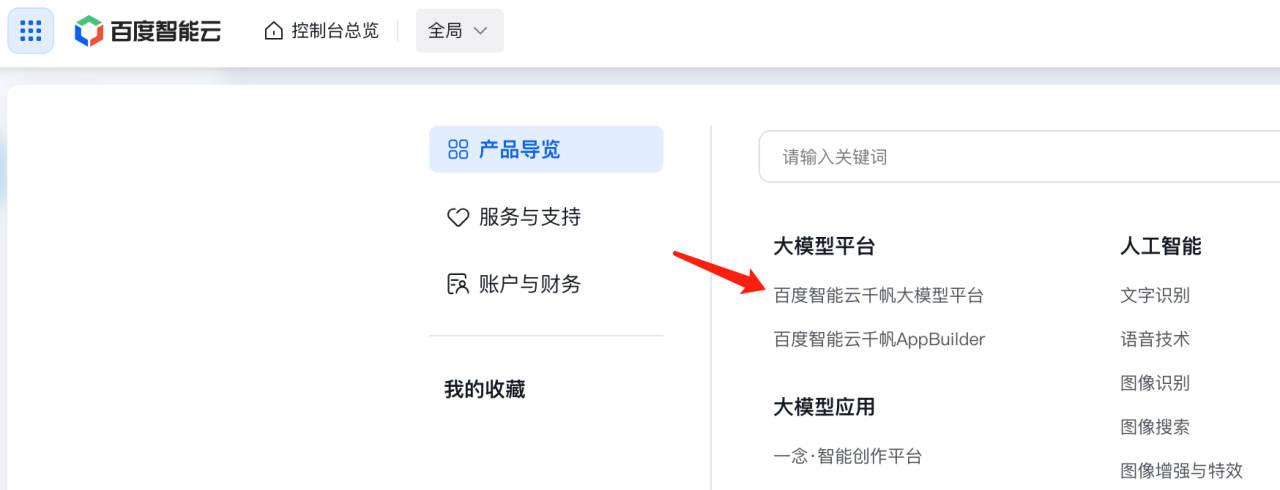
创建应用:
填入应用配置:
在 '模型管理' 里找到 ERNIE-Speed-128K和ERNIE-Speed-8K这两个服务,点击【免费开通】
添加One API渠道
点击 '渠道',输入 '类型' 以及 '名称',在 '模型' 里找到刚刚免费开通的两个模型 ERNIE-Speed-128K 和 ERNIE-Speed-8K
回到百度文心的界面,在 '应用接入' 里找到API Key 以及 Secret Key,将这两个密钥按照复制粘贴到One API界面中的密钥里 (注意:这里的格式要求用 '|' 将两个密钥分开)
接下来点击 '提交' 即可。
测试渠道是否安装成功
回到渠道界面,点击测试按钮来测试OneAPI渠道是否成功
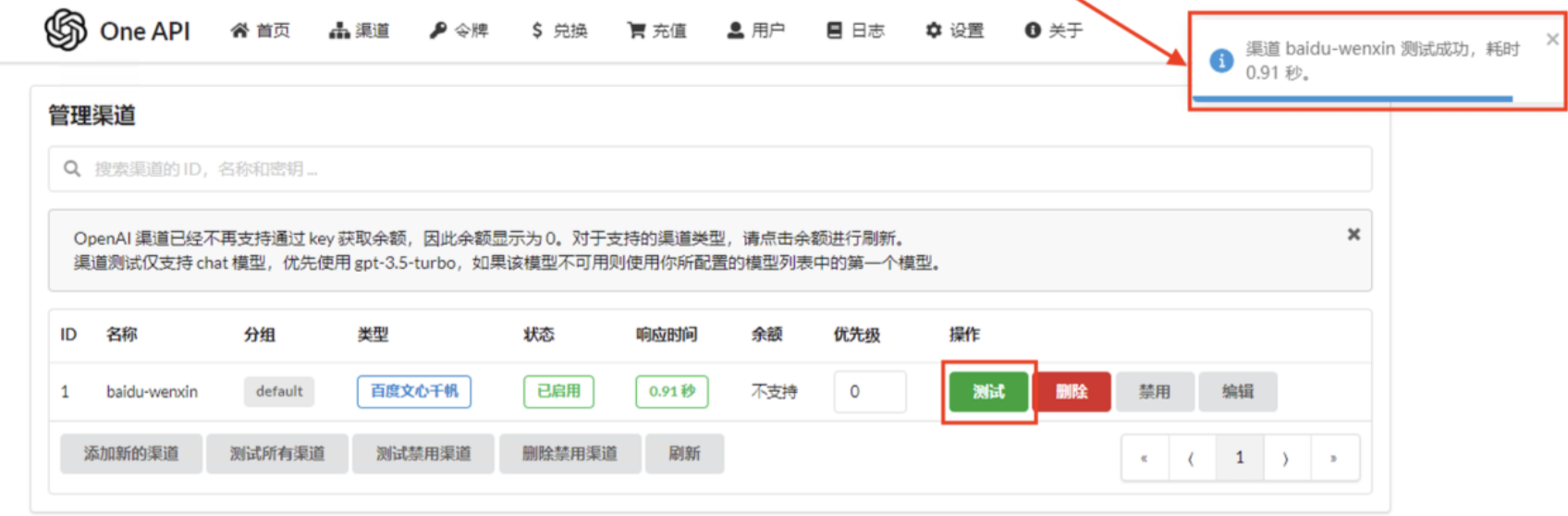
五、用FastGPT创建一个简易聊天应用
通过浏览器访问FastGPT:http://127.0.0.1:3000/并登陆(注意将127.0.0.1修改成自己服务器对应的IP地址)。
密码:1234
点击新建,选择简易应用
输入名称,选择简易机器人。
点击配置AI模型,这里AI模型选择ERNIE-Speed-128K, 注意将回复上线调整到4096以下,最后点击确认。
模型配置成功之后,在右上角点击发布应用。然后可以在工作台通过调试预览跟模型进行对话。
六、创建一个带知识库的聊天应用
创建知识库
首先进入到左边目录栏里的 '知识库' ,然后在右上角点击 '新建'。
知识库类别选择 '通用知识库' , 然后给知识库取名, 最后点击 '确认创建'
导入数据集中选择文本数据集
配置相关模型:
如果有本地文件,就选择【本地文本】,如果是复制文本粘贴过来的选择【自定义文本】, 这里我选择的是【自定义文本】
然后写入你的 '数据集名称' 以及 '数据集内容',然后点击 '下一步'
选择文本的拆分模式以及处理方式
处理完上面相关配置后, 可以在知识库的数据集里找到相关信息:
聊天应用添加知识库
通过左边目录栏回到 '工作台', 点击【关联知识库】
在这里可以找到刚刚创建的知识库, 选择并双击知识库
点击【参数】
可以选择知识库搜索匹配模式, 这里我选择的是【混合检索】, 可根据自己的需求进行选择
可以添加工具供大模型使用
询问大模型跟知识库相关的问题